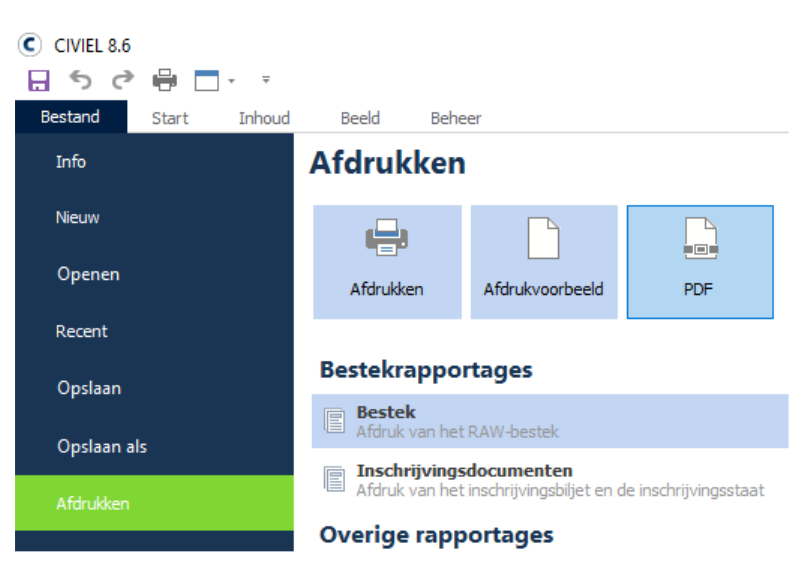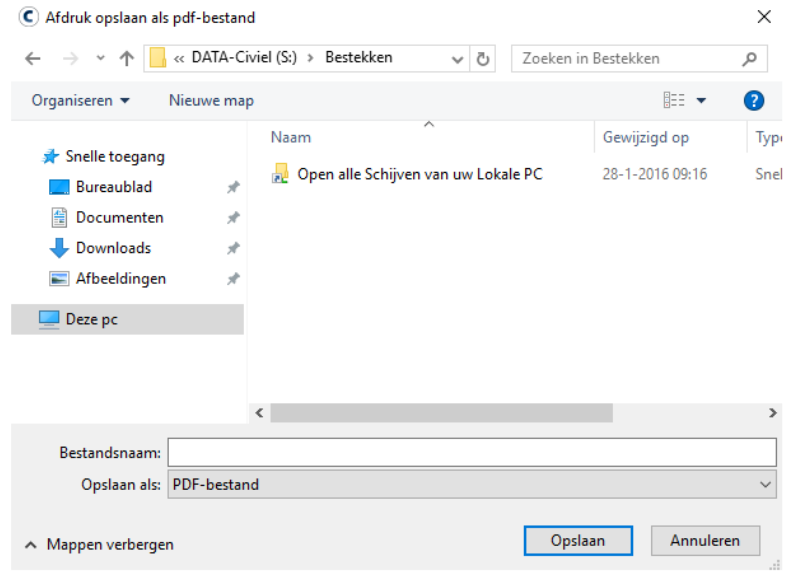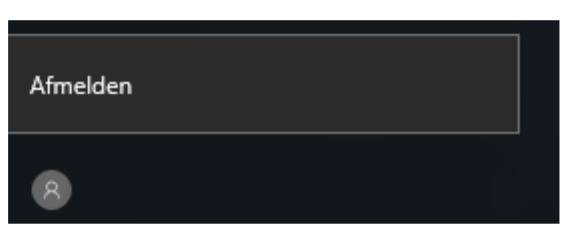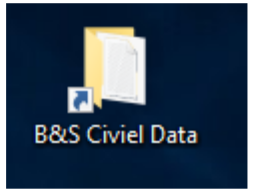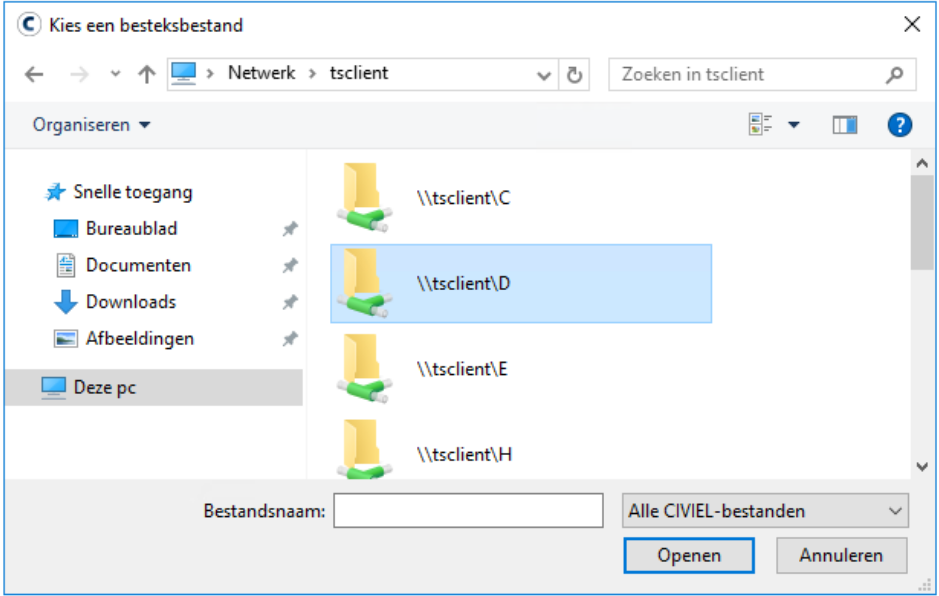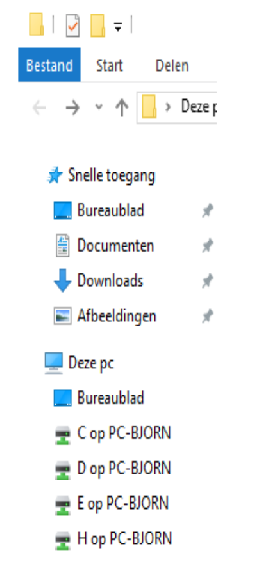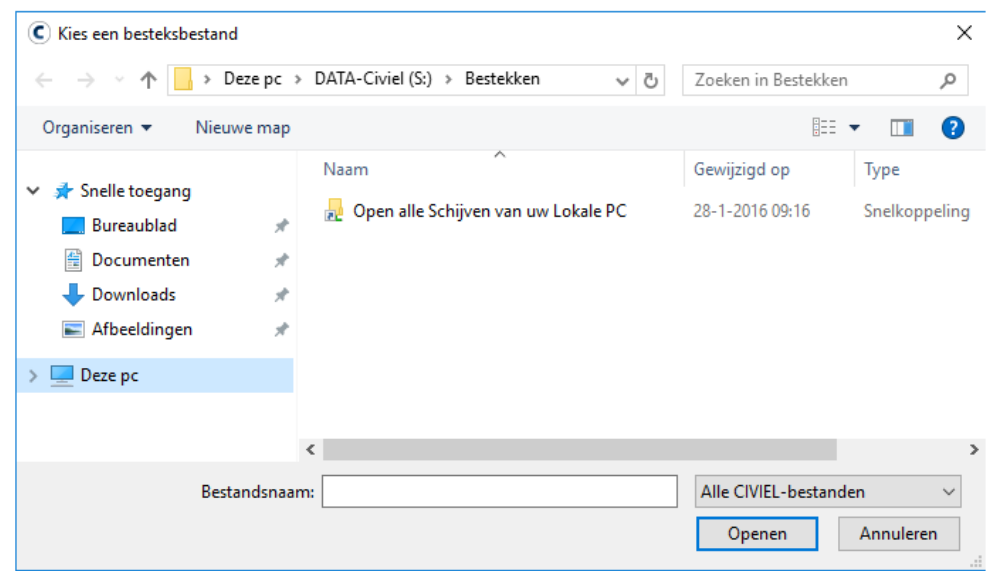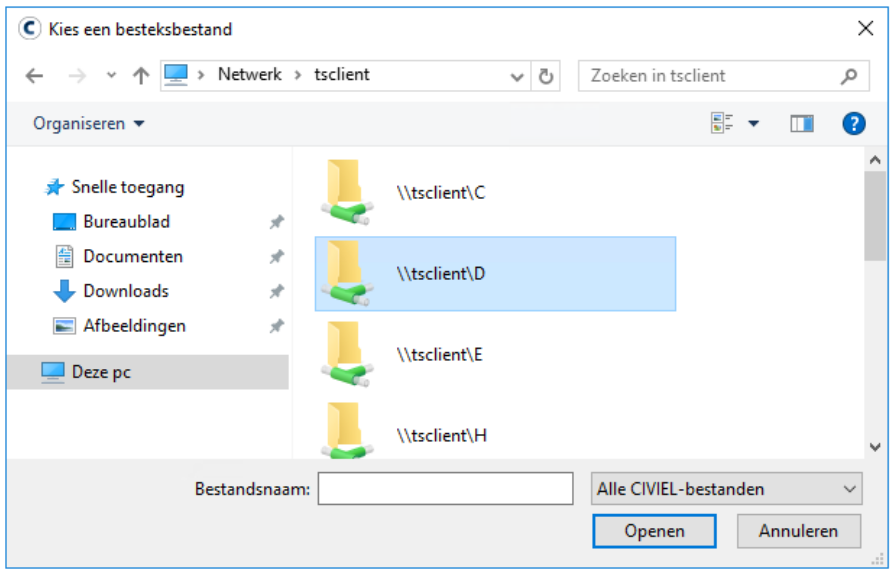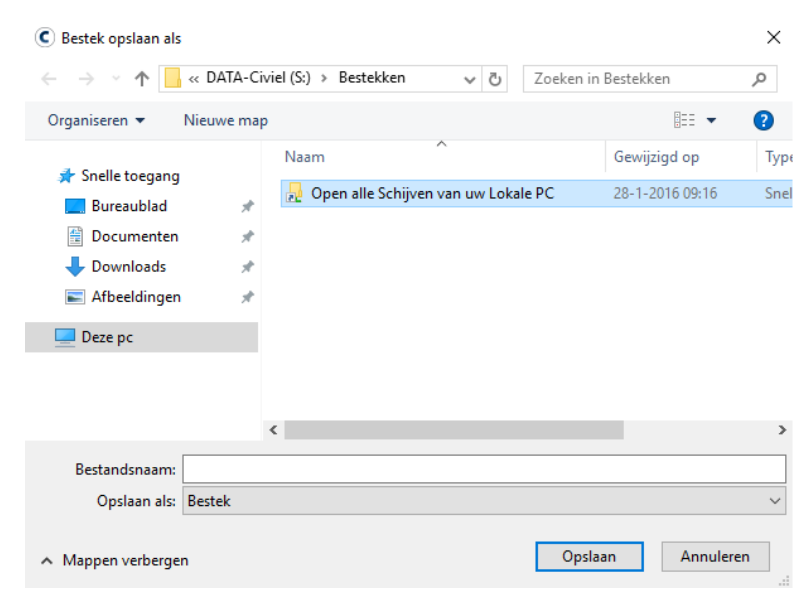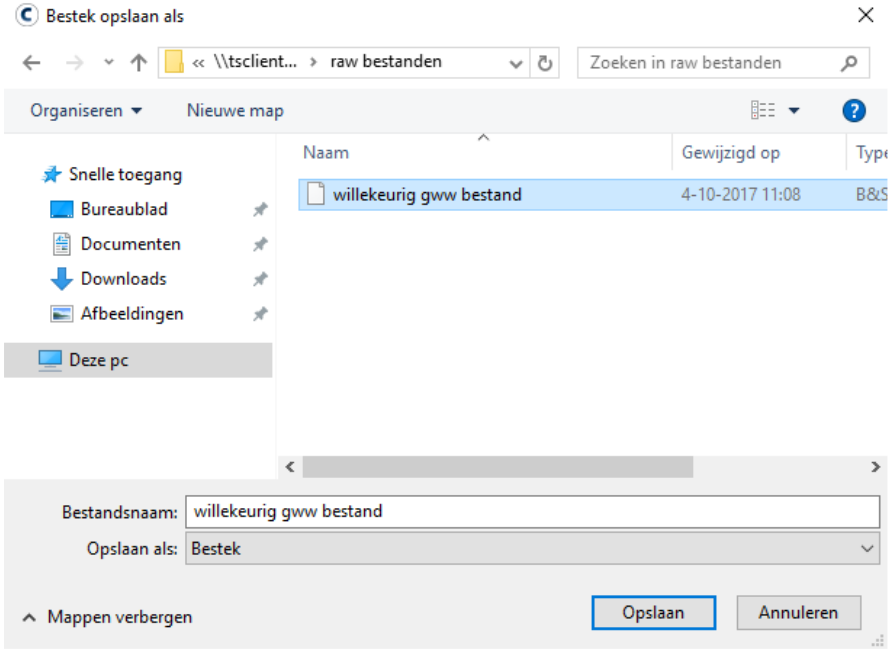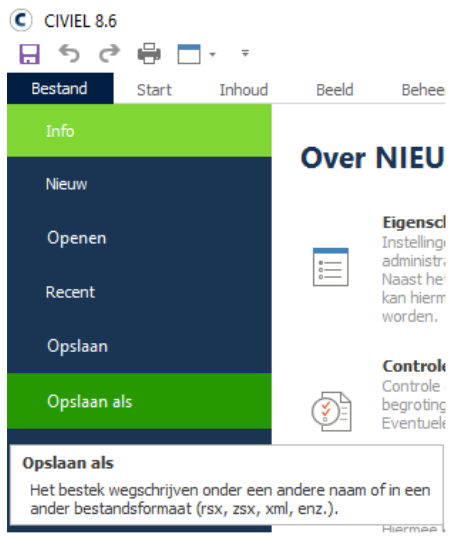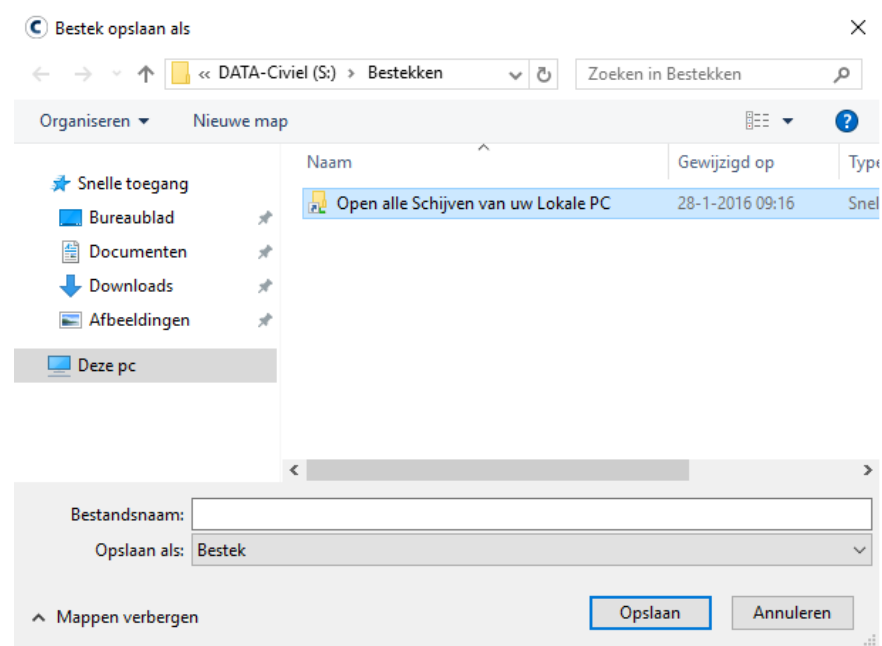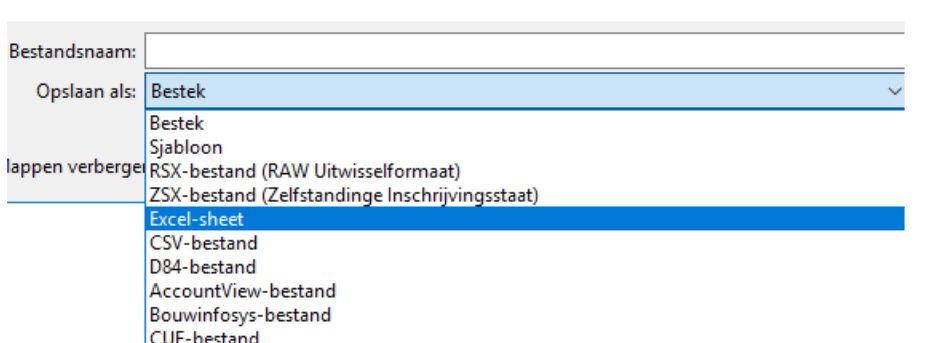Sjablonen maken en gebruiken
In CIVIEL heb je de mogelijkheid om sjablonen te maken. Dat is bijvoorbeeld handig als je een offertesjabloon wilt maken of als je deel 3 standaard in je bestek wilt hebben staan. Dit scheelt je weer tijd bij het maken van je calculatie of bestek.
- Ga naar [Bestand] [Nieuw] en kiest het sjabloon dat je wilt aanpassen.
- Pas het bestand naar wens aan. Denk bijvoorbeeld aan extra kolommen, standaard hoofdstukindeling, deel 3 of een voorbeeld.
- Kies voor [Bestand] [Opslaan als].
- Zorg ervoor dat je het bestand opslaat in de map [Data-Civiel] [Sjablonen].
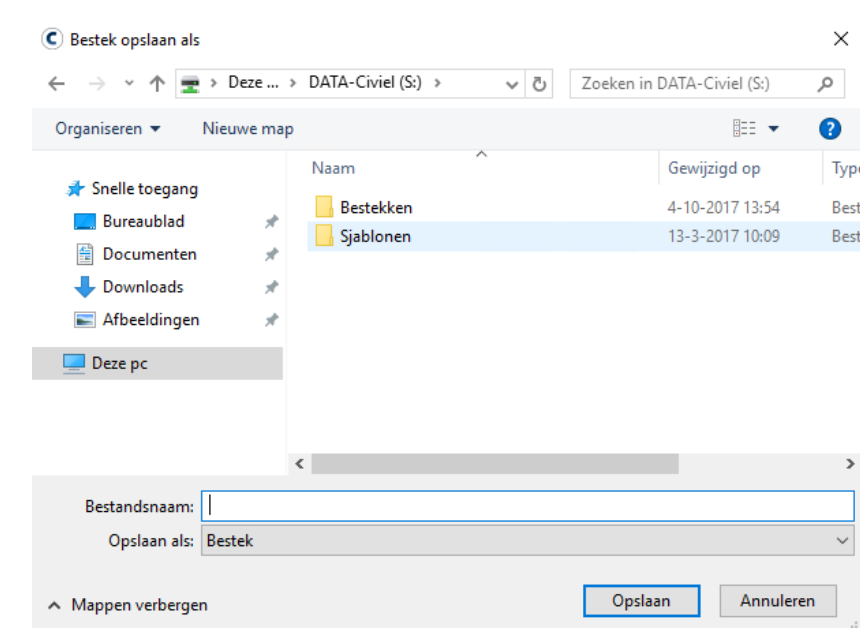
- Sla je bestand op als sjabloon, niet als .bst.
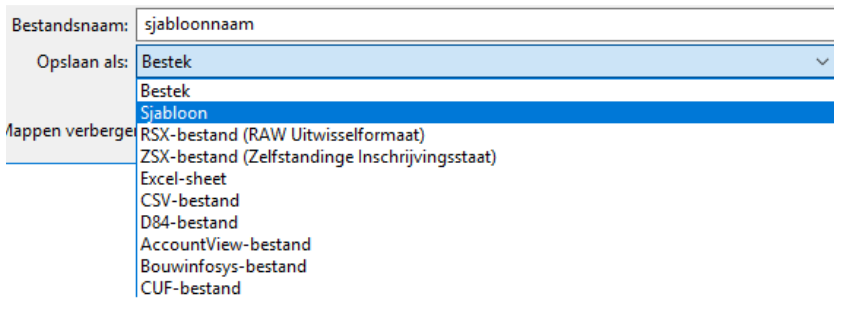
- Sluit het pakket af en open het weer.
- Kies voor [Bestand] [Nieuw], je sjabloon moet nu zichtbaar zijn.